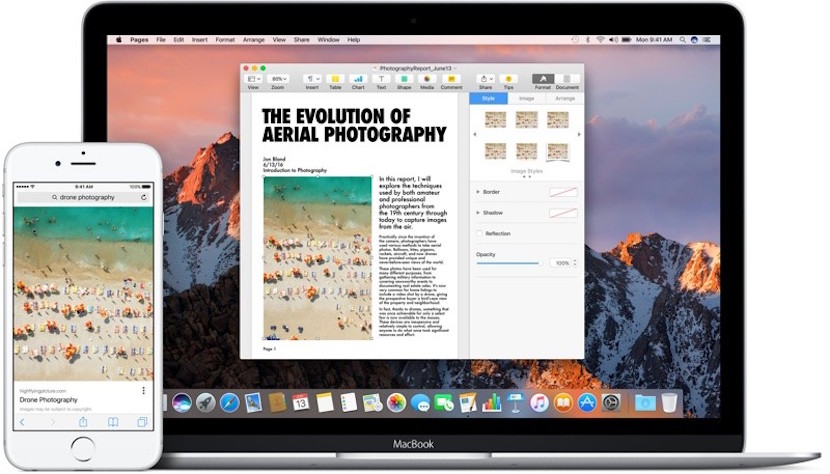
Desde la tarde de ayer macOS Sierra ya está disponible de manera oficial para todos los poseedores de un ordenador de Apple.
Su lanzamiento, junto con el lanzamiento de iOS 10 la pasada semana, completa el ecosistema de compañía y permite que nuevas funciones ya puedan manejarse en todos los dispositivos, y entre ellos. Es el caso de Universal Clipboard, el nuevo portapapeles universal que hace mucho más fácil copiar y pegar entre diferentes dispositivos.
Portapapeles Universal: copia desde donde quieras, pega donde quieras
La nueva característica del Portapapeles Universal que ya está disponible para todos los usuarios tras los lanzamientos de macOS Sierra e iOS 10 hace que sea mucho más fácil la transferencia de enlaces, de textos, de fotos y mucho más entre distintos dispositivos de Apple. Con el Portapapeles Universal, puedes copiar algo en su Mac y pegarlo en su iPhone, o a la inversa.
Hace ya mucho tiempo que podemos abrir páginas web a través de diferentes dispositivos sin embargo, esta característica de Continuity ahora se ha ampliado aún más. Con macOS Sierra y iOS 10, cuando se copia un enlace en un dispositivo, dicho enlace se sube a iCloud, y está disponible en todos los demás dispositivos en los que hayas iniciado sesión con la misma ID de Apple. De este modo, puedes hacer cosas como buscar una artículo interesante de Applelizados en tu Mac, copiar el texto y pegarlo en tu iPhone. Pero también puedes, por ejemplo, copiar una foto en tu iPhone y pegarla en tu iPad.
El uso de esta nueva función es tan sencillo como el copiar y pegar que llevamos haciendo años, sólo que ahora copias en un dispositivo, y puedas pegar en otro distinto.
Evidentemente, aunque el proceso es tremendamente rápido, el contenido copiado puede tardar unos segundos en estar disponible para ser pegado en otro dispositivo. Recuerda que debe subirse a iCloud, y en esto la velocidad de conexión también tiene mucho que ver.
Otro aspecto destacado es que no existe indicador visual alguno del Portapapeles Universal, todo se realiza en segundo plano.
El contenido copiado en el Portapapeles Universal tiene fecha de caducidad, y sólo estará disponible para pegar durante un par de minutos. Pasado este tiempo, si no lo has pegado, deberás copiarlo de nuevo.
Limitaciones
Existen limitaciones respecto a lo que se puede y donde se puede copiar. El texto se puede copiar casi desde cualquier lugar en un dispositivo Mac o iOS, pero las imágenes están más limitadas y tendrá que ser copiado en una aplicación, como Pages, por lo que no es una alternativa a la transferencia de archivos de fotos por AirDrop.
Equipos Mac compatibles
Universal Portapapeles es una característica de Continuity, por lo que para que funcione,todos los dispositivos implicados deberán encontrarse bajo la misma ID de Apple. El Bluetooth también tendrá que ser activado para que la función pueda ejecutarse, y se requiere Bluetooth LE. Los siguientes Macs funcionan con el Portapapeles Universal:
- MacBook (principios de 2015 o más reciente)
- Mac mini (2012 o más reciente)
- MacBook Pro (2012 o más reciente)
- MacBook Air (2012 o más reciente)
- iMac (2012 o más reciente)
- Mac Pro (finales de 2013)
Durante el período de pruebas beta de macOS Sierra, ha habido reportes de un rendimiento irregular del Portapales Universal. Así, en ocasiones ha habido que volver a Ajustes –> General –> Handoff para activar esta función y que vuelva a estar operativa. Suponemos que este fallo ya se habrá solucionado tras el lanzamiento oficial, así que habrá que hacer la prueba.
Además de una conexión Bluetooth y de utilizar el mismo ID de Apple, no hay otros requisitos. Una conexión Wi-Fi no es necesaria pues el Portapapeles Universal trabaja también con datos móviles.
Junto a este Portapapeles Universal, otras nuevas características de Continuity incluidas con la llegada de macOS Sierra incluyen la realización de compras en la web a través de Apple Pay o el desbloqueo automático de un Mac desde el Apple Watch.